Publicité
La facilité d'utilisation est une raison évidente pour laquelle de nombreuses personnes achètent des ordinateurs Apple. Les Mac ont des menus d'options plus clairs et plus intuitifs et simplifient même l'installation des programmes. Cependant, les options disponibles pour une fonction donnée sur un Mac sont souvent plus minces que les options disponibles sur une machine Windows. Windows, après tout, n'hésite pas à ouvrir ses tripes à son utilisateur, même s'il ne veut pas les voir.
Mais que faire si vous voulez plonger dans les entrailles de votre Mac? tu devrais télécharger Plus profond, un programme qui met à nu une variété de paramètres sur votre Mac et vous permet d'apporter des modifications à OS X avec eux dans un environnement relativement contrôlé. Jetons un coup d'œil à dix choses très intéressantes que vous pouvez faire avec ce programme.
Animez l'arrière-plan de votre bureau
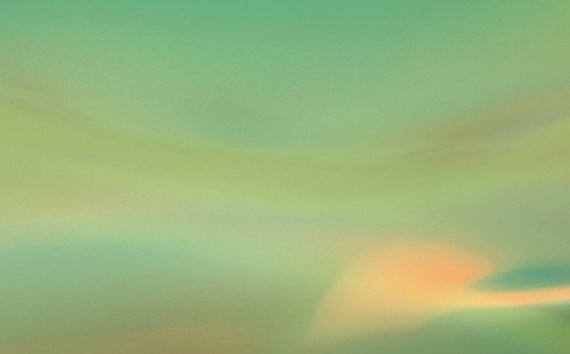
L'activation de cette option affichera un fond d'écran animé qui change constamment. Deeper est livré avec 13 options d'arrière-plan animées, y compris un lecteur RSS et un arrière-plan qui utilise les illustrations de votre album iTunes.
Vous aurez besoin d'un Mac relativement puissant pour utiliser la fonctionnalité sans réduire sensiblement les performances, mais c'est une fonctionnalité amusante à utiliser si vous avez une machine plus récente.
Alter Crashreporter
![Sept modifications intéressantes pour OS X que vous pouvez apporter avec Deeper [Mac]](/f/390384b2a19742a79f153fa36d2fe372.png)
OS X inclut un rapport de plantage par défaut qui s'affiche chaque fois qu'un programme se bloque et vous donne la possibilité de relancer l'application. Cette fonction est considérée comme le rapporteur de crash « de base ».
Deeper vous permet de passer aux modes Développeur ou Serveur. Le mode développeur affiche un message de débogage plus détaillé qui peut aider à localiser la raison pour laquelle un plantage s'est produit. Le serveur, d'autre part, enregistre simplement le rapport de plantage afin que le rapporteur de plantage n'interfère pas avec ce que le système fait.
Changer les flèches dans la barre de défilement
![Sept modifications intéressantes pour OS X que vous pouvez apporter avec Deeper [Mac]](/f/1873d2cdb77c15b35940c840678414ff.png)
Cela peut sembler un peu OCD, mais les emplacements par défaut des boutons fléchés dans OS X me dérangent. J'utilise également une machine Windows, donc le fait que les machines OS X et Windows placent les flèches de défilement à différents endroits me déconcerte. Avec Deeper, ce n'est plus un problème. Vous pouvez choisir de placer des flèches en haut et en bas de la barre de défilement comme sur une machine Windows, et vous pouvez choisir de placer la double flèche Mac en haut et en bas d'une barre de défilement.
L'agitation à propos du Finder
Deeper offre une grande variété d'options qui vous permettent de modifier le fonctionnement du Finder. Il y en a quelques-uns de trop pour en discuter en détail dans cet article, mais certains des plus importants incluent le possibilité d'afficher les fichiers et dossiers cachés, d'afficher le chemin de l'élément dans le titre de la fenêtre et d'afficher le contenu du dossier aperçus.
Vous pouvez également désactiver certaines fonctionnalités, telles que l'accrochage à la grille animé et les effets d'informations utilisés par le Finder.
Limitez les fonctionnalités de votre Mac
![Sept modifications intéressantes d'OS X que vous pouvez apporter avec Deeper [Mac]](/f/eee5bcd54f80527bcf4dfc3feca7f6c0.png)
Tout au long de Deeper, il existe un certain nombre de paramètres disponibles qui désactivent les parties critiques de votre Mac. Vous pouvez désactiver la possibilité d'arrêter ou de redémarrer un système à l'aide du menu Pomme ou de la fenêtre de connexion. Vous pouvez désactiver l'iTunes Store. Vous pouvez même limiter la possibilité d'apporter des modifications OS X au dock.
La possibilité de limiter ces fonctions signifie que Deeper peut être extrêmement utile si, pour une raison quelconque, vous craignez que quelqu'un qui ne sait pas ce qu'il fait puisse utiliser votre ordinateur. Peut-être qu'un enfant veut utiliser votre ordinateur pendant quelques minutes sur une machine sans deuxième compte utilisateur configurer, ou peut-être voulez-vous protéger votre Mac contre les colocataires espiègles pendant que vous quittez le pièce. Quoi qu'il en soit, la capacité de Deeper à limiter les fonctionnalités pourrait être une bouée de sauvetage.
Modifier le format et l'emplacement de la capture d'écran
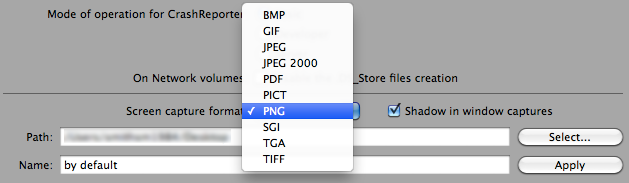
Capturer des captures d'écran 5 outils de capture d'écran alternatifs pour votre Mac Lire la suite est beaucoup plus facile sous OS X que sous Windows grâce aux fonctionnalités d'instantané supplémentaires disponibles, mais les paramètres par défaut déchargent les fichiers sur votre bureau au format .PNG. Ce n'est peut-être pas le meilleur endroit pour eux, ou le meilleur format, selon ce que vous voulez faire avec les captures d'écran.
Désormais, Deeper peut venir à votre secours. Le panneau Général comprend la possibilité de changer le format (10 formats supplémentaires sont disponibles, y compris .BMP, .GIF et .PDF) et la possibilité de changer l'endroit où les prises de vue seront envoyées. Vous pouvez désormais prendre de nombreuses captures d'écran sans encombrer votre bureau !
Modifier le Dock OS X

Par défaut le Station d'accueil OS X Boostez votre station d'accueil Mac avec ces 4 outilsJe serais prêt à parier que Dock est l'une des nombreuses (et probablement la première) chose qu'un utilisateur non-Mac trouverait le plus fascinant sur OS X. Lire la suite est situé au bas de votre écran et a un certain nombre d'effets graphiques animés. Ces effets semblent bons, mais peuvent épuiser les performances des systèmes plus anciens. Deeper vous permettra de désactiver les effets de dock 3D et le dock 3D lui-même. Au lieu de cela, vous pouvez passer à une version 2D avec un fond transparent.
Vous pouvez également ajouter des éléments - par exemple, vous pouvez ajouter un effet de survol de la souris lorsque vous affichez une pile d'éléments affichés sous forme de grille.
Conclusion
Deeper est un excellent programme qui permet de modifier très facilement les paramètres de votre Mac. Il offre beaucoup de flexibilité et le fait qu'il vous permette de modifier non seulement les fonctions critiques de Mac, mais également Safari, iTunes et Quicktime, le distingue vraiment.
Matthew Smith est un écrivain indépendant vivant à Portland en Oregon. Il écrit et édite également pour Digital Trends.